Sie möchten Ihren Computer-Sound während einer Microsoft Teams Besprechung freigeben, da Sie z.B. ein Video oder eine Audiofile abspielen möchten? Wir zeigen Ihnen in diesem Ratgeber, wie Sie die den Sound Ihres Computers innerhalb einer Besprechung teilen können.
Microsoft Teams: Computer Sound einschließen / freigeben – so geht´s
Damit andere Teilnehmer während einer Besprechung den Ton Ihres Computers hören können, müssen Sie Ihrem Computer Sound zunächst über die Freigabe Steuerelemente „einschließen“. Hierzu sind folgende Schritte notwendig:
- Starten Sie wie gewöhnlich eine Besprechung oder ein Live-Ereignis.
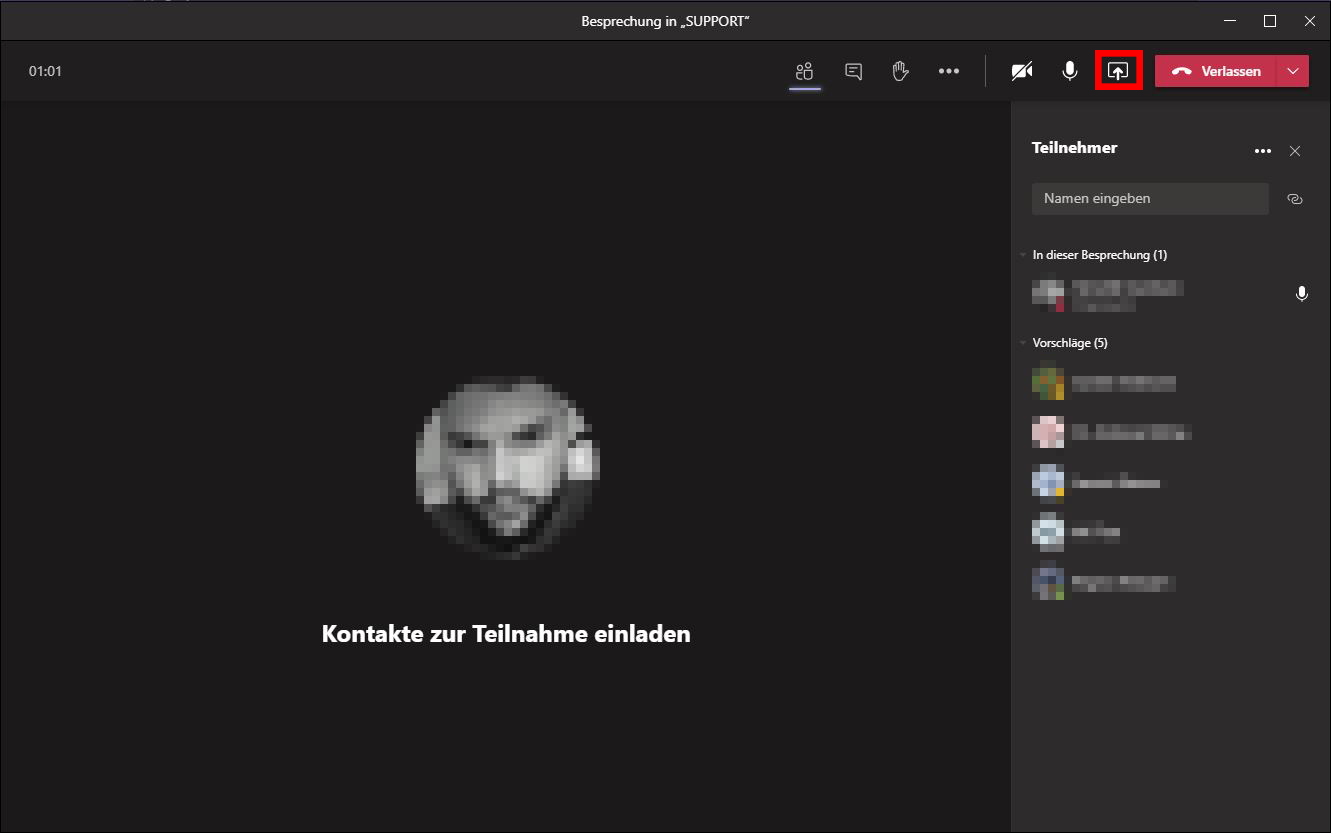
- Wählen Sie nun oben in der Steuerungsleiste die „Freigabe Steuerelemente“ aus.
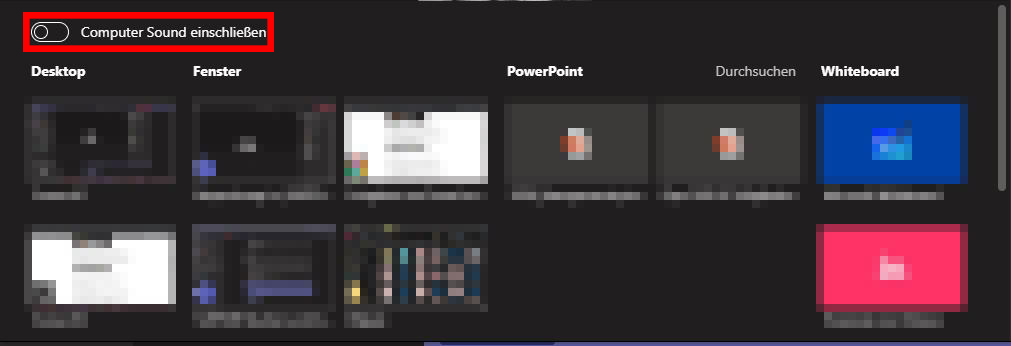
- Im unteren Bildschirmdrittel werden Ihnen nun Freigabe Optionen angezeigt. Unter anderem auch oben links im Fenster „Computer Sound einschließen„. Wählen Sie diese Funktion aus, wird Ihr Computer Sound übertragen und alle Teilnehmer können den Ton Ihres Computers hören.
Hinweis: Microsoft Teams und Ihr Computer Sound müssen auf den gleichen Lautsprecher eingestellt sein. Passen Sie gegebenenfalls die Audio-Ausgabe in den Systemeinstellungen Ihres Computers, sowie die Audio-Einstellung innerhalb von Microsoft-Teams an.

- Die Audio-Freigabe bzw. das teilen des Computer Sounds können Sie jederzeit wieder über die Schaltfläche „Freigabe von Systemaudio beenden„, stoppen. Diese finden Sie am oberen Bildschirmrand. Alternativ beenden Sie die Freigabe über die Freigabe Steuerelemente.
💡Tipp:
Um Rückkopplungen zu vermeiden, sollten alle anderen Teilnehmer der Besprechung Ihr Mikrofon in der Zeit der Audio-Freigabe auf „Stumm“ stellen. Denn andernfalls kann es zu Rückkopplungen kommen. Bei der Verwendung von Kopfhörern kann dies in der Regeln nicht passieren. Lediglich derjenige der gerade Spricht, hört sich selbst über seine Lautsprecher.
Weitere Anleitungen, sowie Tipps und Tricks zu Microsoft Teams, z.B. woran es liegen kann, dass die Anruffunktion in einem Gruppenchat ausgegraut ist, finden Sie hier auf Tech-aktuell.
